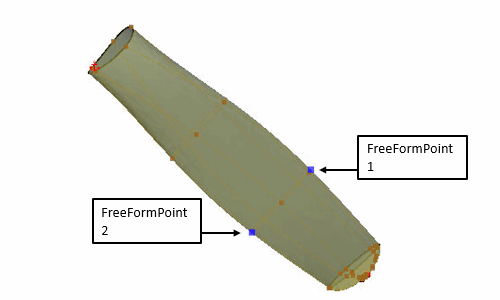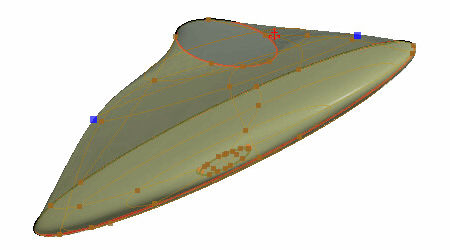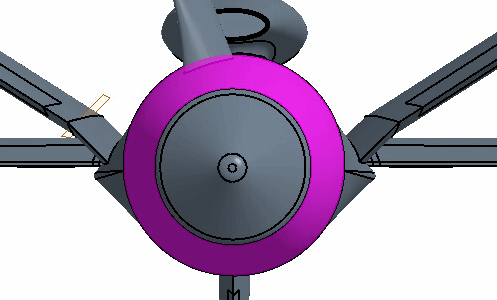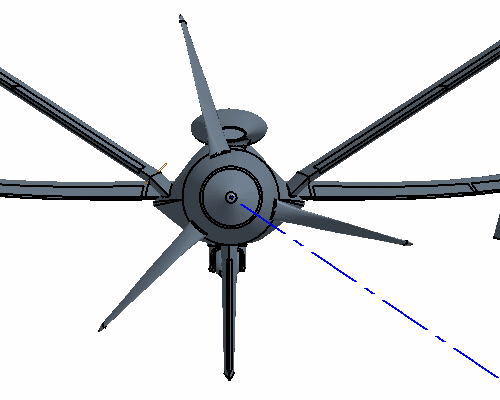要确保螺旋桨形状均匀增长,可在螺旋桨叶片的尾缘和前缘上放置两个控制点。然后围绕螺旋桨轮毂阵列叶片。这会生成一个螺旋桨系统,其中绕螺旋桨轮毂等距放置了三个相同的叶片。
-
右键单击 节点,然后选择仅显示。
-
要为螺旋桨叶片表面执行自由成型:
-
在可视化工具栏中,单击
 (保存-恢复-选择视图),然后选择。
(保存-恢复-选择视图),然后选择。
-
按住 Ctrl 键。
-
双击尖端面,然后进一步选择螺旋桨体面。
-
右键单击其中一个选定的面,然后选择自由形式表面。
-
单击
 (创建点)并在叶片前缘和尾缘上放置两个点,如下所示:
(创建点)并在叶片前缘和尾缘上放置两个点,如下所示:
在螺旋桨表面上放置控制点时,确保尽量靠近叶片的前缘和尾缘放置点。
-
对这两个点执行多选并设置下列属性:
自然坐标系将三重轴放置在表面的自然方向。这意味着可以相对于放置自由形式点的表面方向调整体的形状。通过使用此实例中的两个自由形式点,可以在所有方向上均匀地增长表面。在这种情况下,使表面变小。
-
选择自由形式点 1 并移动红色箭头,直到自由形式表面对话框中的 x 位移读取为约 0.05。
-
选择自由形式点 2 并移动红色箭头,直到自由形式表面对话框中的 x 位移读取为约 -0.05。
-
单击确定。
-
在 3D-CAD 视图 1 场景中的任意位置右键单击,然后选择。
-
多选 和螺旋桨叶片 3。
-
右键单击其中一个选定的节点,然后选择删除。
-
在删除体对话框中,单击确定。
-
要阵列修改后的叶片:
-
在可视化工具栏中,单击
 (保存-恢复-选择视图),然后选择
(保存-恢复-选择视图),然后选择
-
在 3D-CAD 视图 1 场景中,选择螺旋桨轮毂面,如下所示:
-
右键单击选定的面,然后选择。
-
在基于旋转实体的轴对话框中,单击确定。
Simcenter STAR-CCM+ 指定新的参考轴。新的参考轴可用于绕螺旋桨轮毂以相等距离对螺旋桨叶片进行阵列。如果没有此轴,则必须在螺旋桨轮毂表面上分别重新放置这些叶片。
-
右键单击 节点,然后选择。
-
在体圆形阵列对话框中,设置以下属性:
| 属性 |
设置 |
| 轴类型 |
参考轴 |
| 轴 1 |
| 实例数 |
3.0 |
-
单击确定。
-
对最近的四个特征进行分组,如下所示:
-
将特征组重命名为螺旋桨。
-
单击关闭 3D-CAD 并保存模拟。
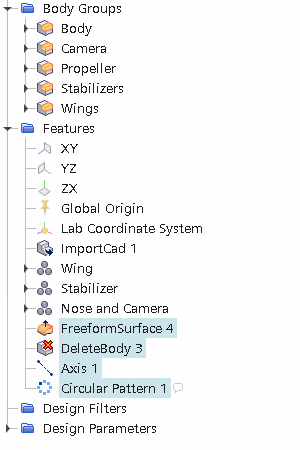
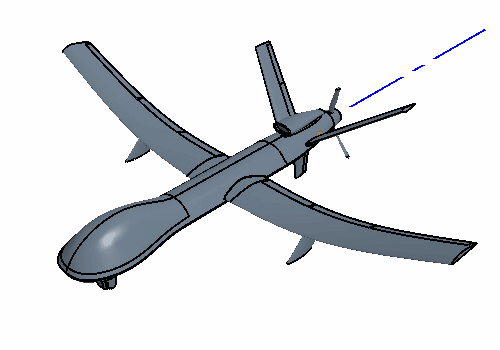
 (
(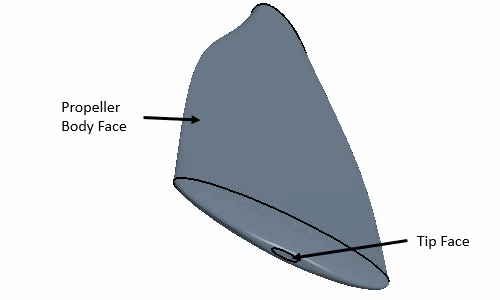
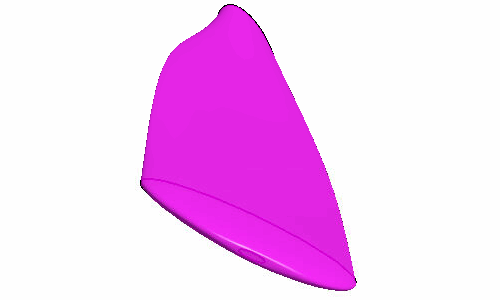
 (
(